- Roblox عبارة عن منصة لإنشاء الألعاب تتيح للاعبين إنشاء ألعابهم الخاصة باستخدام Roblox Studio ولديها قاعدة تضم أكثر من 65 مليون لاعب نشط شهريًا.
- واجه لاعبو Roblox هذا الخطأ مؤخرًا وانتقلوا إلى المنتديات بحثًا عن إجابات. اليوم نستكشف أسباب ذلك وماذا تفعل إذا حصلت على هذا الخطأ.
- نحن نغطي معظم الألعاب عبر الإنترنت على موقعنا صفحة مخصصة للألعاب عبر الإنترنت. إذا كنت تريد البحث عن مشكلة معينة في لعبتك المفضلة ، فتوجه إلى هناك.
- لمزيد من المحتوى المشابه ، توجه إلى صفحة Roblox حيث نناقش أحدث الأخطاء ونقدم أفضل الحلول.
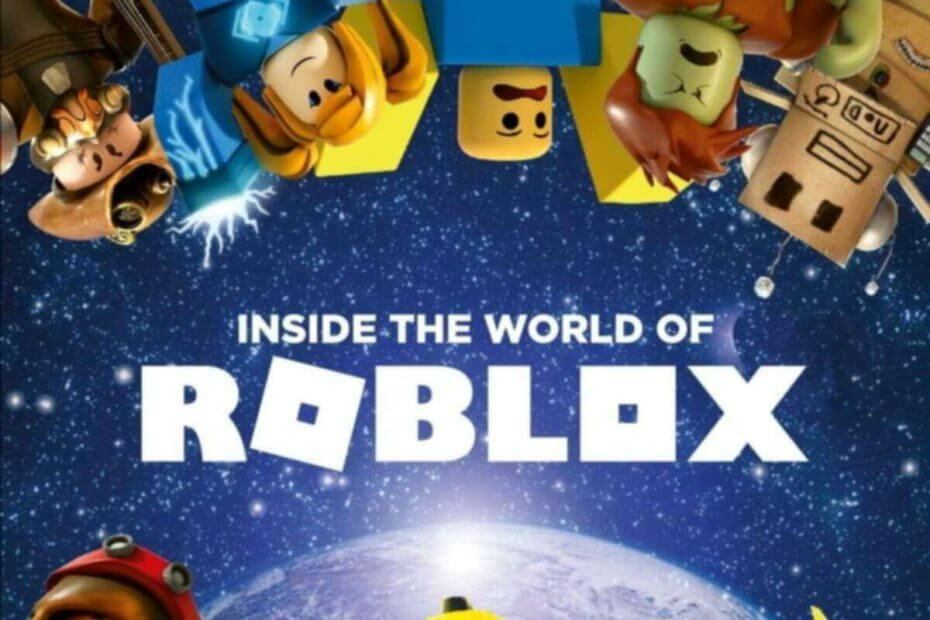
- وحدة المعالجة المركزية وذاكرة الوصول العشوائي ومحدد الشبكة مع أداة قتل علامات التبويب الساخنة
- متكامل مع Twitch و Discord و Instagram و Twitter و Messengers مباشرة
- ضوابط الصوت المدمجة والموسيقى المخصصة
- سمات ألوان مخصصة بواسطة Razer Chroma وتفرض الصفحات المظلمة
- VPN مجاني ومانع الإعلانات
- تنزيل Opera GX
كانت هناك مشكلة مع طلبك يمكن أن تظهر في بعض الأحيان في Roblox ونمنعك من اللعب ، وفي مقال اليوم ، سنشرح لك كيفية إصلاح هذه المشكلة بشكل نهائي. دون مزيد من اللغط ، فلنبدأ.
كيف يمكنني الإصلاح كانت هناك مشكلة في خطأ طلبك في Roblox؟
1. إعادة تعيين خيارات الإنترنت
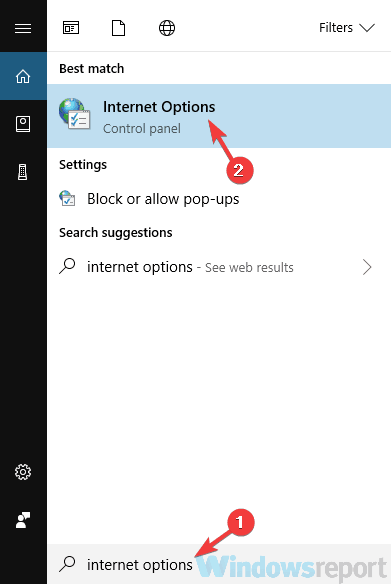
- صحافة مفتاح Windows + S واكتب خيارات الإنترنت. يختار خيارات الإنترنت من قائمة النتائج.
- الآن سوف تضطر إلى فتح ملف علامة التبويب "خيارات متقدمة" وانقر على زر إعادة الضبط.
- الآن ، بعد اكتمال التغييرات أيضًا ، تحقق مما إذا كانت المشكلة لا تزال قائمة.
2. امسح ملفات الإنترنت المؤقتة الخاصة بك

- افتح المتصفح الذي تختاره.
- قم بإزالة الملفات المؤقتة وذاكرة التخزين المؤقت. هذه العملية مختلفة لكل متصفح ويب.
- بعد القيام بذلك ، تحقق مما إذا كانت المشكلة لا تزال قائمة.
3. تحقق من جدار الحماية الخاص بك

- تأكد من أن برنامج مكافحة الفيروسات أو الجدار الناري لا يحظر Roblox.
- بدلاً من ذلك ، قم بتعطيل برنامج مكافحة الفيروسات أو جدار الحماية مؤقتًا وتحقق مما إذا كان رسالة خطأ يختفي.
4. أعد تثبيت Roblox
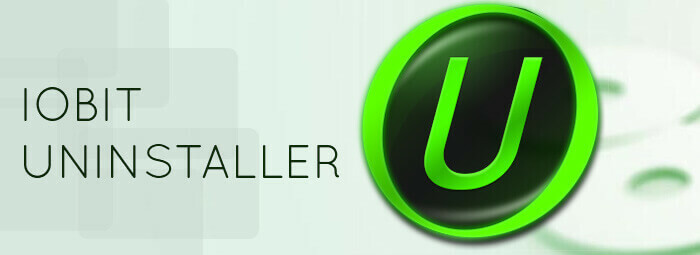
- اذهب إلى الإعدادات> التطبيقات وإلغاء تثبيت Roblox.
- بمجرد إزالته ، قم بتثبيته مرة أخرى.
بدلا من ذلك ، حاول استخدام برنامج إلغاء التثبيت مثل برنامج IOBit Uninstaller. من خلال القيام بذلك ، ستضمن إزالة Roblox وجميع ملفاته وإدخالات التسجيل تمامًا من جهاز الكمبيوتر الخاص بك. الآن عليك فقط تثبيت Roblox مرة أخرى وأنت على ما يرام.
ها أنت ذا ، بعض الحلول البسيطة التي يمكن أن تساعدك في الإصلاح كانت هناك مشكلة في ملف طلب خطأ Roblox. تأكد من تجربة جميع حلولنا وأخبرنا في قسم التعليقات إذا كان أحد حلولنا يعمل من أجلك.
أسئلة مكررة
عندما تتلقى خطأ طلب سيئ 400 على Roblox ، فأنت تحاول الوصول إلى صفحة إما معطلة للصيانة أو لديك مشكلة في جدار الحماية. هذا الدليل سيوضح لك كيفية تشخيص الخطأ وإصلاحه.
بعناية اتبع الخطوات المذكورة في دليلنا ويجب أن يتم حل المشكلة بسرعة.
إذا كانت هناك مشكلة في الخادم أو كان الخادم يخضع للصيانة ، فلا يمكنك فعل أي شيء. ولكن للتخلص من مشكلة من جانبك ، جرب الحلول الموضحة في هذا الدليل.


